Вот как исправить ошибку «Что требует вашего внимания» в Windows 10
Опубликовано: 2019-06-28По мере того, как старые версии Windows выпадают из популярного использования, а Windows 10 становится основным продуктом во всем мире, непрерывные обновления приобретают все большее значение. По мере того, как новые функции внедряются в каждом обновлении функций, пользователи Windows 10 спешно тянутся к этой кнопке Центра обновления Windows и горячо молятся, чтобы она не подвела.
К сожалению, процесс обновления часто дает сбой или прерывается по той или иной причине. Обычно Microsoft услужливо добавляет сообщение об ошибке в уведомление о сбое обновления, чтобы пользователь мог узнать, что вызвало завершение процесса, и найти решение. Но что произойдет, если вместо этого вы получите бесполезное сообщение, которое ничего вам не говорит и даже не позволяет повторить попытку обновления? Гнев и разочарование, вот что.
Пользователи, пытающиеся установить майское обновление 2019 года, заполняют доски объявлений Windows 10 сетованиями на то, что в процессе возникает так много проблем и ошибок. Некоторые даже сдались в раздражении. Дело не решается тем, что Microsoft иногда показывает «ваш компьютер не может быть обновлен», но «не требуется никаких действий» на экране «Ошибка обновления». Оба сообщения, что касается сообщений об ошибках, оцениваются где-то между бесполезными и бессмысленными.
Еще одно раздражающее уведомление, которое часто отображается, когда обновление Windows 10 прерывается, — это сообщение об ошибке «Что требует вашего внимания», в котором сообщается, что ваш компьютер не может быть обновлен до Windows 10, но не сообщается, почему именно. Это руководство покажет вам, что делать, если вы когда-нибудь столкнетесь с этим сообщением при попытке обновить свой компьютер. Если вы будете тщательно следовать приведенным шагам, вы сможете установить последние обновления Windows 10 без особых хлопот.
«Что требует вашего внимания» в Windows 10
Если честно, в Windows 10 много вещей требуют нашего внимания. Но это, по-видимому, не то, что имеет в виду тот, кто решил запрограммировать это сообщение в базу данных ошибок Windows 10. Так получилось, что у некоторых пользователей экраны установки Windows 10 были прерваны окном «Что требует вашего внимания». Обычно это хорошо, так как если что-то не так, мы хотели бы знать об этом и исправить это, чтобы избежать проблем позже. За исключением того, что Windows на самом деле не говорит вам, что требует вашего внимания. Хотя на самом деле знает. Скорее всего, вы получите сообщение, подобное приведенному ниже:
- Что требует вашего внимания?
- Следующие вещи требуют вашего внимания, чтобы продолжить установку и сохранить настройки Windows, личные файлы и приложения.
- Почему я это вижу?
- Этот компьютер нельзя обновить до Windows 10.
На вашем компьютере есть драйвер или служба, которые не готовы для этой версии Windows 10. Никаких действий не требуется. Центр обновления Windows автоматически предложит эту версию Windows 10, как только эта проблема будет решена.
Важные слова в сообщении: « Ваш компьютер имеет драйвер или службу, которые не готовы для этой версии Windows», но Microsoft не сообщает нам, какой именно драйвер или служба вызвали прерывание. Вместо этого вам остается самостоятельно выяснять причину. Вы можете попытаться изолировать точный драйвер путем устранения неполадок, но удачи вам, прочесывая сотни системных, аппаратных и сторонних драйверов на вашем компьютере в поисках одного виновника размером в байт.
Если вы относитесь к послушному или принимающему типу, вы можете решить не предпринимать никаких действий, как рекомендует Microsoft. Проблема в том, что вам действительно нужно действовать — установить последнее обновление Windows 10 — и сидеть сложа руки — не очень хороший способ сделать это.
Как убрать сообщение об ошибке «Что требует вашего внимания» в Windows 10
Давайте проясним одну вещь: Windows точно знает, «что требует вашего внимания»; это просто не говорит вам. К счастью, вы можете узнать это самостоятельно, покопавшись в некоторых редко посещаемых уголках папки Windows на вашем ПК. Когда в Windows возникает ошибка, ОС создает журнал этой ошибки и сохраняет его в папке, зарезервированной для этой цели. Изучив журнал ошибок на наличие сообщения об ошибке установки Windows «Что требует вашего внимания», вы узнаете, какие драйверы или службы вызывают проблемы с обновлением Windows.
Чтобы просмотреть журнал ошибок, выполните следующие действия:
- Откройте проводник Windows, щелкнув его значок на панели задач рабочего стола.
- Скопируйте и вставьте следующий путь в адресную строку и нажмите Enter:
С: \$WINDOWS. ~BT\Источники\Пантера
- В этой папке вы найдете один или несколько XML-файлов с пометкой «CompatData_xxxx_yy_zz_aa_bb_cc» , в которых первые три последовательности букв обозначают дату, а последние три — время. Файлы расположены в порядке возрастания, поэтому тот, который вы ищете — самый последний — находится внизу.
- Скопируйте файл на рабочий стол.
- Откройте файл либо в расширенном текстовом редакторе, таком как Notepad++, либо в веб-браузере, таком как Edge или Chrome.
- Прочтите журнал, отметив строки, в которых записано значение «BlockMigration = True» в разделах «Устройства», «Пакеты драйверов», «Программы» и любом другом разделе отчета. В случае с драйверами это должны быть определенные файлы .inf.
- Именно эти файлы блокируют переход на новую версию Windows 10. Следующим шагом будет поиск конкретных драйверов. Для этого вы должны сопоставить связанный файл inf с конкретным драйвером.
- Перейдите в эту папку: C:\Windows\INF. Найдите файлы .inf, которые вы изолировали.
- Откройте файл любым текстовым редактором. Даже WordPad подойдет.
- Вы увидите имя файла в текстовом редакторе. Например, oem42.inf — это файл настройки виртуального последовательного порта Windows, а pmokcl1.inf — файл драйверов принтера для папки «Входящие» Windows. Это будут драйверы, блокирующие установку.
Существует возможность, хотя и маловероятная, что причина, по которой эти файлы драйверов прервали процесс установки, заключается в том, что они на самом деле являются зараженными файлами. По мере того, как методы проникновения вредоносных программ становятся все более зловещими и закулисными, опасные файлы, замаскированные под безобидные системные компоненты Windows, часто попадают в системную папку, где наносят ущерб операционной системе. Некоторые из них фактически бездействуют до тех пор, пока не будет инициирована операция, на которую они запрограммированы реагировать.

На этом этапе стоит проверить файлы в вашей системе на наличие следов вредоносных программ. Если вы не доверяете Защитнику Windows, мы рекомендуем для этой цели Auslogics AntiMalware. Программное обеспечение безопасности избавляет от всех видов троянов, вирусов, вредоносных программ и замаскированных программ, включая те, о существовании которых вы даже не подозревали. Вы даже можете использовать его в качестве дополнительного антивируса для дополнительной защиты вашего компьютера.
Исправлена ошибка «Что требует вашего внимания» при обновлении до Windows 10 May 2019 Update.
Когда драйвер или служба-виновник идентифицирован, очевидным следующим шагом будет либо обновить, либо удалить его. Иногда сообщение « У вашего компьютера есть драйвер или служба, которые не готовы для этой версии Windows» не означает, что драйвер неисправен. Это просто означает, что она слишком старая для работы с той версией Windows, на которую вы пытаетесь перейти. Если вы считаете, что драйвер выполняет важную функцию, для которой вы регулярно его используете, и пока не хотите его удалять, вы можете проверить, есть ли обновленная версия драйвера.
Вы можете использовать Auslogics Driver Updater, чтобы проверить наличие последних версий драйверов как для Microsoft, так и для сторонних инструментов, вызывающих проблемы. Благодаря функции автоматической загрузки вам не нужно беспокоиться о поиске правильных драйверов для вашего конкретного оборудования. Программное обеспечение запрограммировано на проверку наличия только утвержденных производителем драйверов для марки, модели и версии оборудования вашего компьютера.
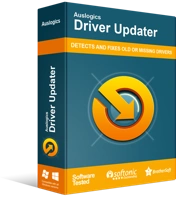
Устранение проблем с ПК с помощью средства обновления драйверов
Нестабильная работа ПК часто бывает вызвана устаревшими или поврежденными драйверами. Auslogics Driver Updater диагностирует проблемы с драйверами и позволяет обновлять старые драйверы все сразу или по одному, чтобы ваш компьютер работал более плавно.
Вот как использовать Auslogics Driver Updater:
- Загрузите и установите программное обеспечение.
- Запустите Auslogics Driver Updater и подключите компьютер к Интернету.
- Нажмите зеленую кнопку «Начать поиск», и Driver Updater выполнит поиск неисправных, отсутствующих или устаревших драйверов в вашей системе.
- Список драйверов, требующих обновления, будет показан по категориям. Нажмите «Расширить список», чтобы просмотреть их все.
Если вам нравится то, что вы видели, вы можете перейти на полную версию. Он будет сканировать ваши устройства и обновлять их все одним щелчком мыши, чтобы обеспечить более плавную работу.
Если программа установки обновления Windows 10 по-прежнему выдает сообщение об ошибке «Что требует вашего внимания» после того, как вы это сделаете, следующим шагом будет удаление программы, использующей проблемный драйвер. Если виновником является более одного элемента, удалите их все.
Для драйверов вы должны перейти в меню «Функции Windows» и отменить выбор драйвера (ов). Перейдите в « Панель управления» > «Программы» > «Включение или отключение компонентов Windows » и снимите флажки с программ.
После этого необходимо выполнить еще один шаг, если вы хотите возобновить процесс установки. Вы должны вернуться в папку C:\$WINDOWS. ~BT\Sources\Panther , которую вы открыли сначала, и удалите файл « compatcancache.dat» , расположенный внутри. Сделав это, вы можете вернуться в окно установки Windows 10 и нажать «Обновить», если вы еще не закрыли его в праведной ярости. Если у вас есть, просто начните снова, и на этот раз вы не должны столкнуться с какими-либо ошибками.
После успешной установки последнего обновления Windows 10 за май 2019 г. вы можете вернуться к функциям Windows и снова включить программы, которые ранее были отменены.
